Firma Apple bardzo wyróżnia się na rynku swoim podejściem do klientów. Forma zabezpieczenia danych klienta jest nie tylko kuriozalna, ale i trudna do obejścia. Producent zrobi wszystko, aby nasze dane nie wyciekły, jest w stanie nawet zablokować nam telefon kiedy dokonujemy nieautoryzowanej naprawy.
Error 53 „ucegla” iPhone’y
Tytułowy błąd 53 to zmora każdego użytkownika modelu iPhone z TouchID. Dla wszystkich, którzy nie wiedzą o co dokładnie chodzi już spieszę z wyjaśnieniem. Amerykański koncern znany jest z ochrony danych swoich klientów, czasem aż za bardzo. Bardzo dobrym przykładem jest własnie wyżej wymieniony błąd, który wyskakuje nam po wymianie wyświetlacza z przyciskiem Home w nieautoryzowanym serwisie.

Wymiana przycisku powoduje, że po aktualizacji paruje się on z płyta główną i kiedy tylko nie przejdzie testu diagnostycznego urządzenie jest całkowicie blokowane ze względu na zabezpieczenie danych użytkownika. Właśnie w tym momencie telefon nadaje się tylko do wyrzucenia, ponieważ nie można z nim nic zrobić. Na szczęście użytkownicy i wszyscy klienci powiedzieli wielkie „Nie” całej tej sytuacji.
Sprawa trafiła do sądu, Apple przeprasza
Sprawa dość szybko obiegła cały świat i wielu klientów postanowiło wziąć sprawy w swojej ręce wnoszą zbiorowy pozew do sądu. Na pomoc z zewnątrz długo nie trzeba było czekać. W Kalifornii sprawą szybko zainteresowała się kancelaria adwokacka (PCVA), która pomogła w sporządzeniu pozwu. Według prawników taka blokada i tłumaczenie Apple to specjalne działanie i sposób na zarobienie dodatkowych pieniędzy. Dlaczego? Wymiana uszkodzonego ekranu w serwisie producenta kosztuje ponad 129 dolarów, a na rynku w serwisach nieautoryzowanych około 80 dolarów. Różnica w cenie jest znaczna i prawnicy zwrócili uwagę, że Apple blokując iPhone’y zmusza klienta do korzystania z droższego płatnego serwisu. W Polsce wygląda to w zasadzie podobnie, tylko Apple dopiero niedawno dokonuje odpłatnych napraw (wymiana ekranu) za około 700 zł, gdzie wcześniej cena była ponad 1000 zł (wymiana całej jednostki) w zależności od modelu.

Sprawa błędu 53 została nagłośniona na całym świecie nie tylko przez portale, ale również kanały społecznościowe, czy nawet YouTube. Firma Apple postanowiła zabrać głos w sprawie i przeprosić klientów za całą sytuacje oczywiście naprawiając problem z błędem 53.

Z pewnością takie działanie zmusiło Apple do zabrania głosu. Firma postanowiła szybko poprawić sytuacje na rynku i uspokoić klientów. Aktualnie mamy dwa rozwiązania, z którymi warto się zapoznać przed nieautoryzowaną naprawą urządzenia.
Jak uniknąć błędu 53?
Mamy dwa sposoby na naprawę problemu z „uceglaniem” iPhone’ów. Otóż jeśli dokonujecie naprawy w nieautoryzowanym serwisie wystarczy, że pracownik (naziemne punkty pogwarancyjne powinny o tym wiedzieć) takiego serwisu wymieniając cały wyświetlacz podmieni przycisk TouchID z naszego starego uszkodzonego LCD. Już w tym miejscu warto dodać, że taka naprawa jest niezmiernie prosta i jesteśmy w stanie dokonać jej sami. Jak to zrobić? Na początku potrzebne będzie nam kilka akcesoriów, które dostaniemy w internecie za około 30 zł.
Po skompletowaniu części i potrzebnych nam narzędzi należy zdemontować dokładnie cały wyświetlacz tak samo jak to prezentowaliśmy dla Was przy okazji poradnika „Jak rozebrać flagowca” dla modelu iPhone 5. Wszystkie naprawy dla modeli 5, 5c, 5s, 6, 6 Plus i rodzina 6s wyglądają tak samo. W przypadku modeli 5s w górę musimy pamiętać o podmianie przycisku TouchID w celu uniknięcia blokady telefonów. Jak to zrobić? Jeśli już zdemontujecie cały wyświetlacz korzystając z naszego poradnika czas na podmianę przycisku TouchID.

Podmiana przycisku jest niezmiernie prosta. Wystarczy odkręcić blaszkę, która „ochrania” przycisk home. Po odkręceniu tej blaszki zostaję nam demontaż przycisku.

Używając otwieraka GSM (bądź paznokcia, albo kostki do gitary) wystarczy odczepić taśmę od całego panelu tak jak na załączonym wyżej obrazku. Nie jest to trudne. Następną czynnością jest delikatne wypchnięcie przycisku od strony LCD oraz podważanie taśmy od drugiej strony, która jest delikatnie podklejona.


Po wykonaniu powyższych czynności swobodnie możemy odłączyć Home button. Następnie należy stary przycisk zamontować analogicznie do demontażu w nowym panelu dzięki czemu unikniemy błędu 53, ponieważ telefon całej czynności złożenia będzie widział dokładnie ten sam przycisk.
Jak naprawić błąd 53?
Dla wszystkich, którzy pospieszyli się z naprawą wstawiając nowy przycisk, albo co gorsza TouchID uległ uszkodzeniu podczas upadku naszego iPhone’a firma Apple pod wpływem pozwów oraz licznych skarg klientów postanowiła naprawić problem. Niestety nie w 100%. Producent wypuścił poprawkę aktualizując wersje oprogramowania iOS 9.2.1. To własnie od tego softu wszyscy klienci, którzy mają „uceglonego” iPhone’a mogą „ożywić” swojego smartfona. Na rynku mamy już najnowszego iOS 10, który również zawiera odpowiednią poprawkę oprogramowania. Wszystko co musimy zrobić to odtworzyć soft:
1. Jeśli program iTunes jest otwarty na komputerze Mac lub PC, zamknij go.
2. Jeśli urządzenie z systemem iOS jest podłączone do komputera, odłącz je.
3. Upewnij się, że urządzenie ma najnowszą wersję programu iTunes.
4. Podłącz urządzenie z systemem iOS do komputera za pomocą kabla USB.
5. Otwórz program iTunes i wybierz swoje urządzenie.
6. Gdy w programie iTunes pojawi się opcja odtwarzania lub uaktualniania, kliknij opcję Uaktualnij. Program iTunes spróbuje ponownie zainstalować system iOS i odtworzyć urządzenie bez wymazywania Twoich danych.
7. Jeśli jest stale wyświetlany ekran z logo firmy Apple, wymuś ponowne uruchomienie swojego urządzenia z systemem iOS. Po wyświetleniu opcji odtwarzania lub uaktualniania kliknij pozycję Odtwórz.
8. Gdy pojawi się ekran powitalny urządzenia z systemem iOS, postępuj zgodnie z instrukcjami wyświetlanymi na ekranie, aby skonfigurować urządzenie.
9. Jeśli urządzenie zostało wcześniej zarchiwizowane, możesz skonfigurować je z archiwum (chmura, konto Apple ID).
10. Gdy pojawi się ekran dotyczący czytnika Touch ID, stuknij opcję Skonfiguruj Touch ID później.
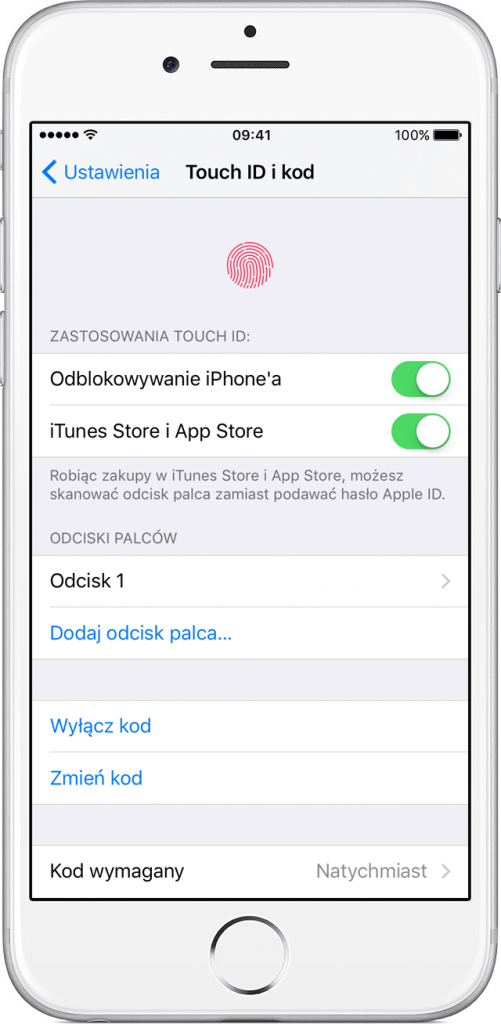
Użytkownicy muszą pamiętać, że już nie będą mogli korzystać z funkcji TouchID do odblokowywania ekranu, ani do potwierdzania płatności. Ze względu bezpieczeństwa i ochrony odcisków funkcja przycisku jest całkowicie dezaktywowana. W przypadku niepowodzenia należy skontaktować się z najbliższym serwisem Apple, który powinien „nieodpłatnie” pomóc wgrać oprogramowanie, ponieważ to Apple zmusił klienta do takiej sytuacji.
Źródło: Opracowanie własne, Apple




